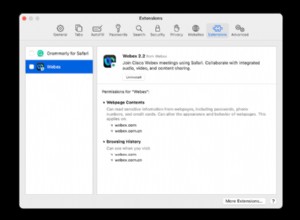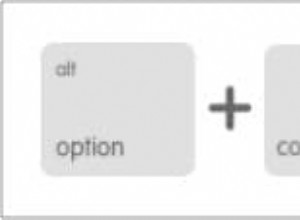يدعم Amazon Prime Video 26 لغة. من بين هؤلاء ، هناك نوعان من الاستثناءات التي يمكنك العثور عليها فقط على واجهات الكمبيوتر الشخصي والكمبيوتر المحمول - العربية والعبرية.
عندما تقوم بالتسجيل للحصول على حساب ، فإن منصة البث عادةً ما تأخذ موقعك الجغرافي بعين الاعتبار. على سبيل المثال ، إذا قمت بالتسجيل للحصول على حساب في ألمانيا ، فستكون لديك واجهة ألمانية. يستمر هذا عادة حتى لو ذهبت لإجازة وقمت بتسجيل الدخول من بلد آخر.
ولكن ، مثل جميع منصات البث الرائعة ، يمكنك تغيير لغة العرض بسهولة على معظم الأجهزة. يمكنك أيضًا تغيير الترجمة وحتى لغة المسار الصوتي ، إذا كانت متوفرة.
كيفية تغيير اللغة في Amazon Prime Video على PS4
عادةً ما يعرض حساب Amazon Prime Video الخاص بك كل شيء بلغتك الأم. عند استخدام PS4 لمشاهدة مقاطع الفيديو باستخدام Prime Video ، يجب أن تكون اللغة الرئيسية هي اللغة الخاصة بالبلد الذي تتواجد فيه.
هذا لا يعني أنه لا يمكنك تعديل هذا الإعداد إذا كنت ترغب في مشاهدة نسخة مُدبلجة من برنامجك المفضل. أو مشاهدة الترجمات بلغة مختلفة.
كيفية تغيير اللغة في Amazon Prime Video على Xbox
إعداد اللغة الافتراضي لـ Prime Video هو نفس إعداد لغة Xbox الخاصة بك. إذا قمت بتغيير منطقة وحدة تحكم Xbox الخاصة بك ، فيجب أن تنتقل التغييرات إلى تطبيق Prime Video.
من السهل جدًا تغيير لغة الترجمة والصوت.
كيفية تغيير اللغة في Amazon Prime Video على Firestick
عند تشغيل Prime Video على جهاز Firestick ، عادة ما تكون لغة العرض هي تحديد البلد الذي سجلت فيه حسابك. ومع ذلك ، يمكنك أحيانًا تجاوز ذلك عن طريق تغيير إعدادات لغة الجهاز:
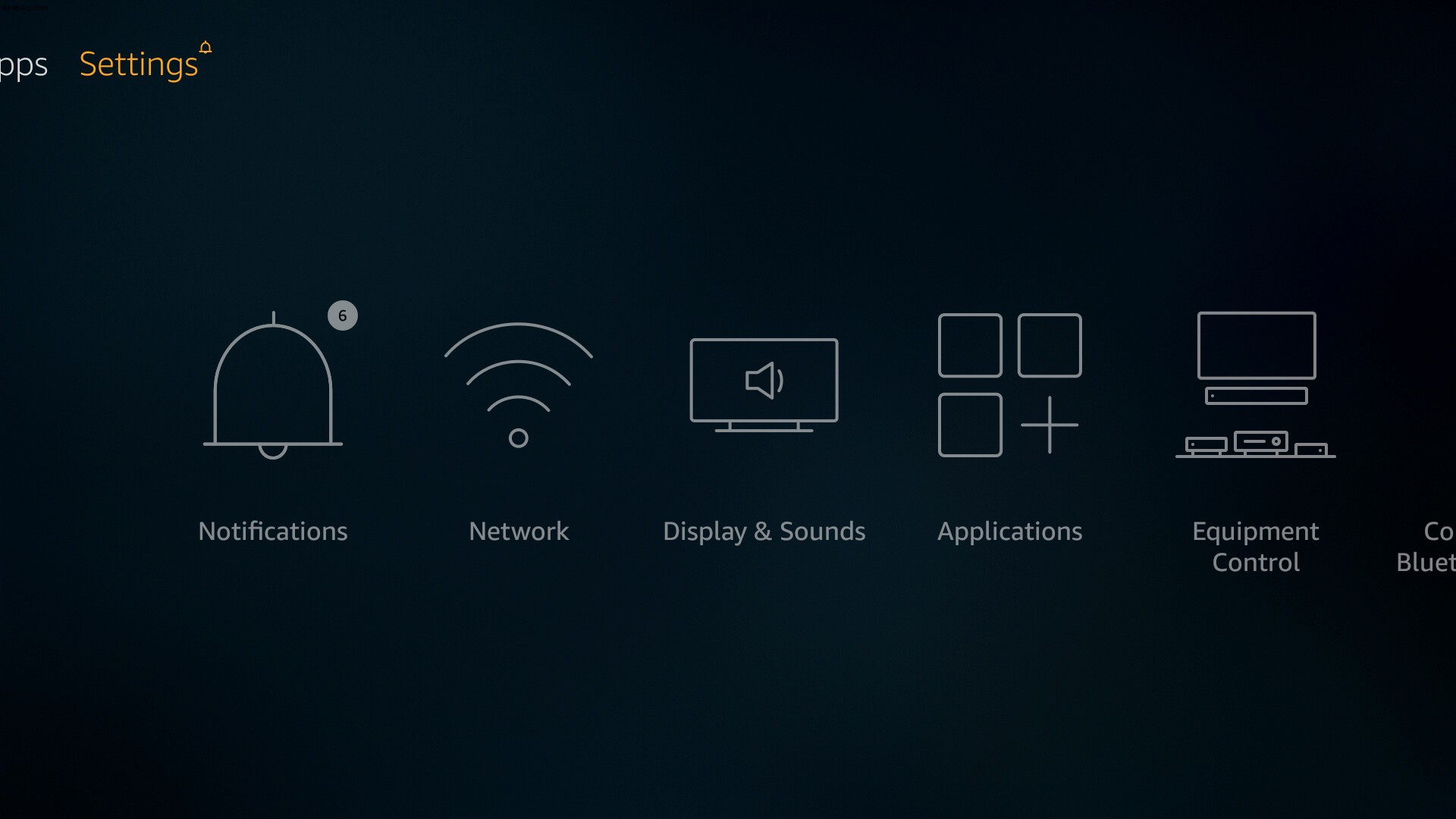
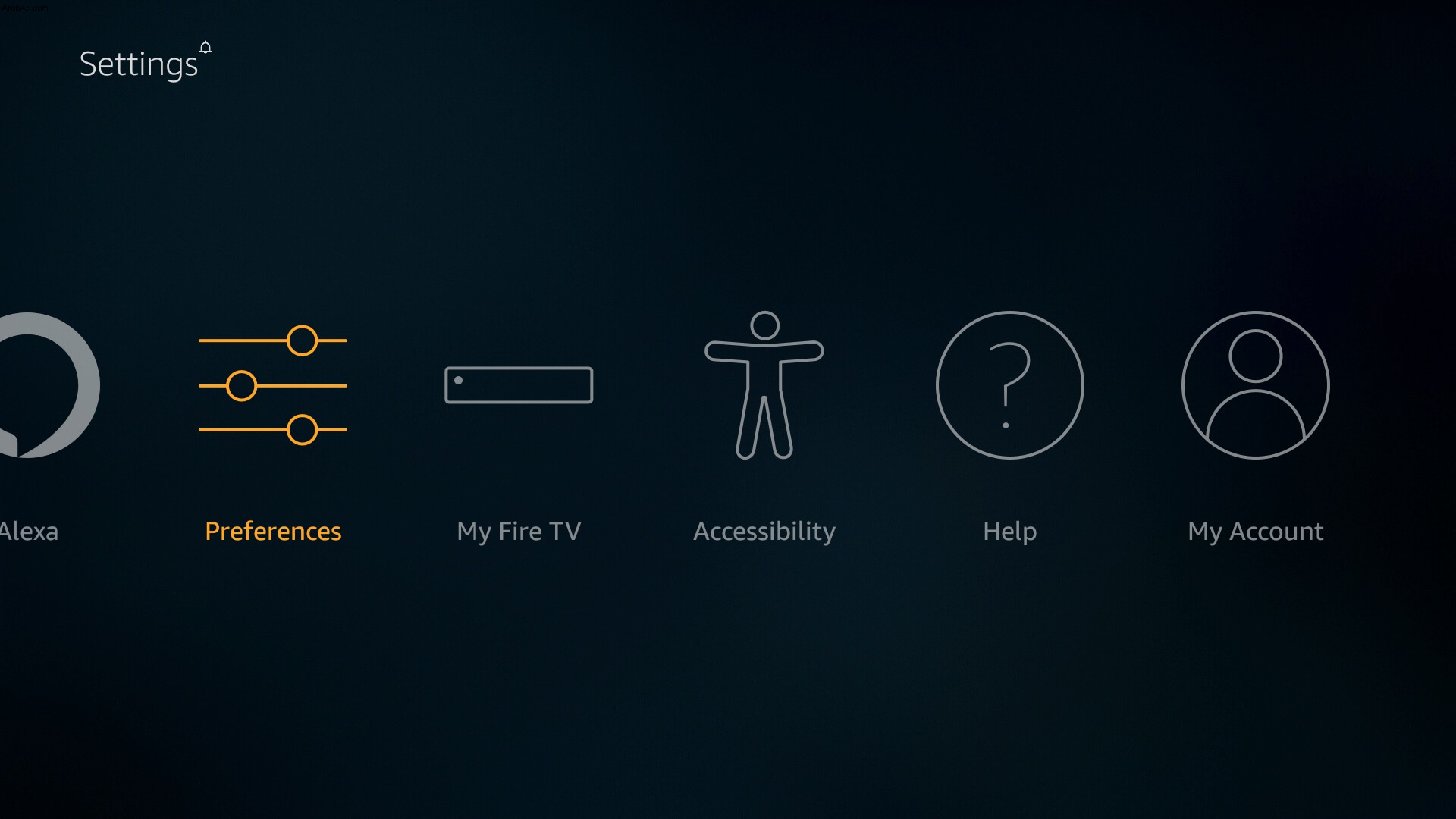
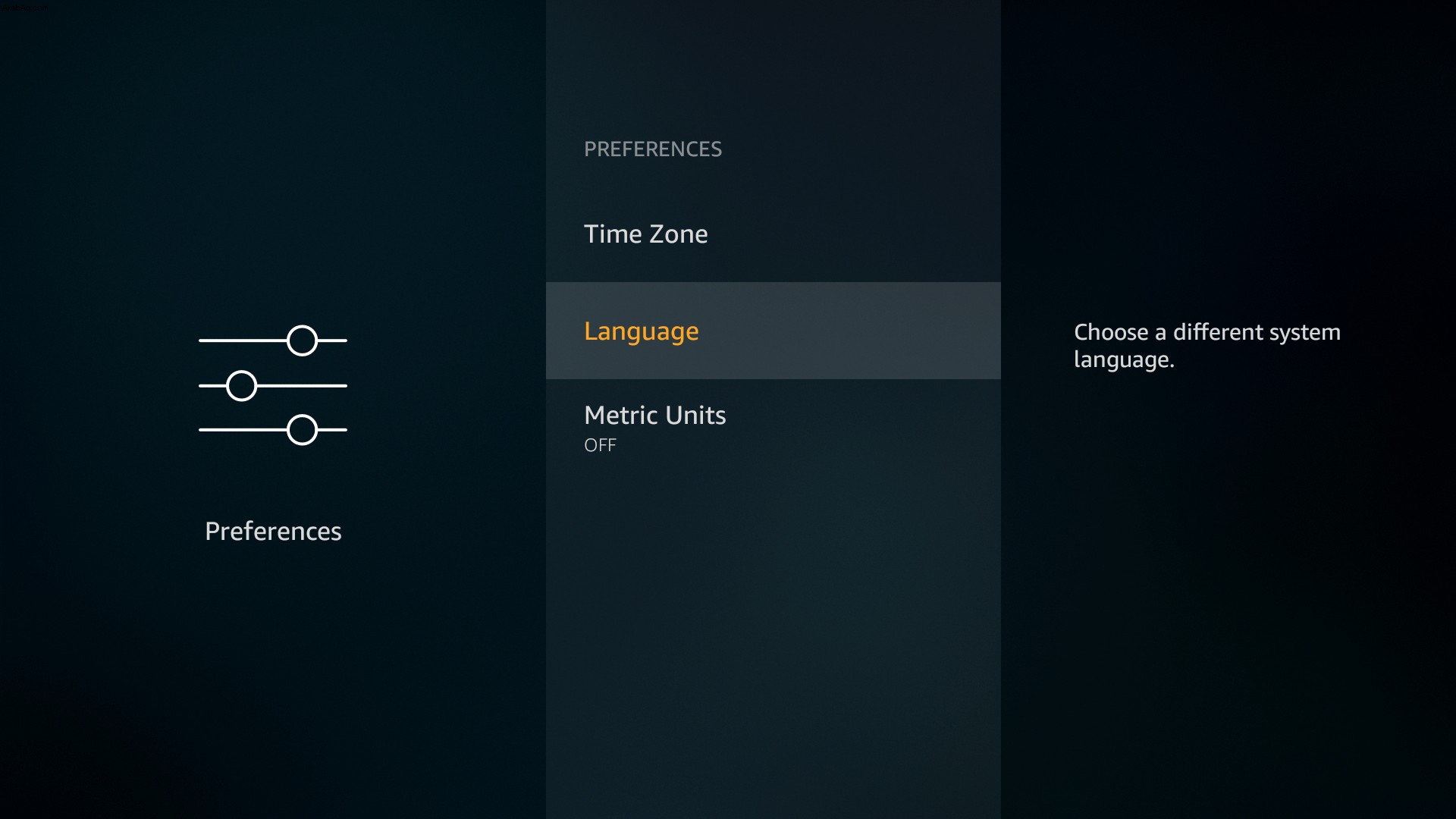
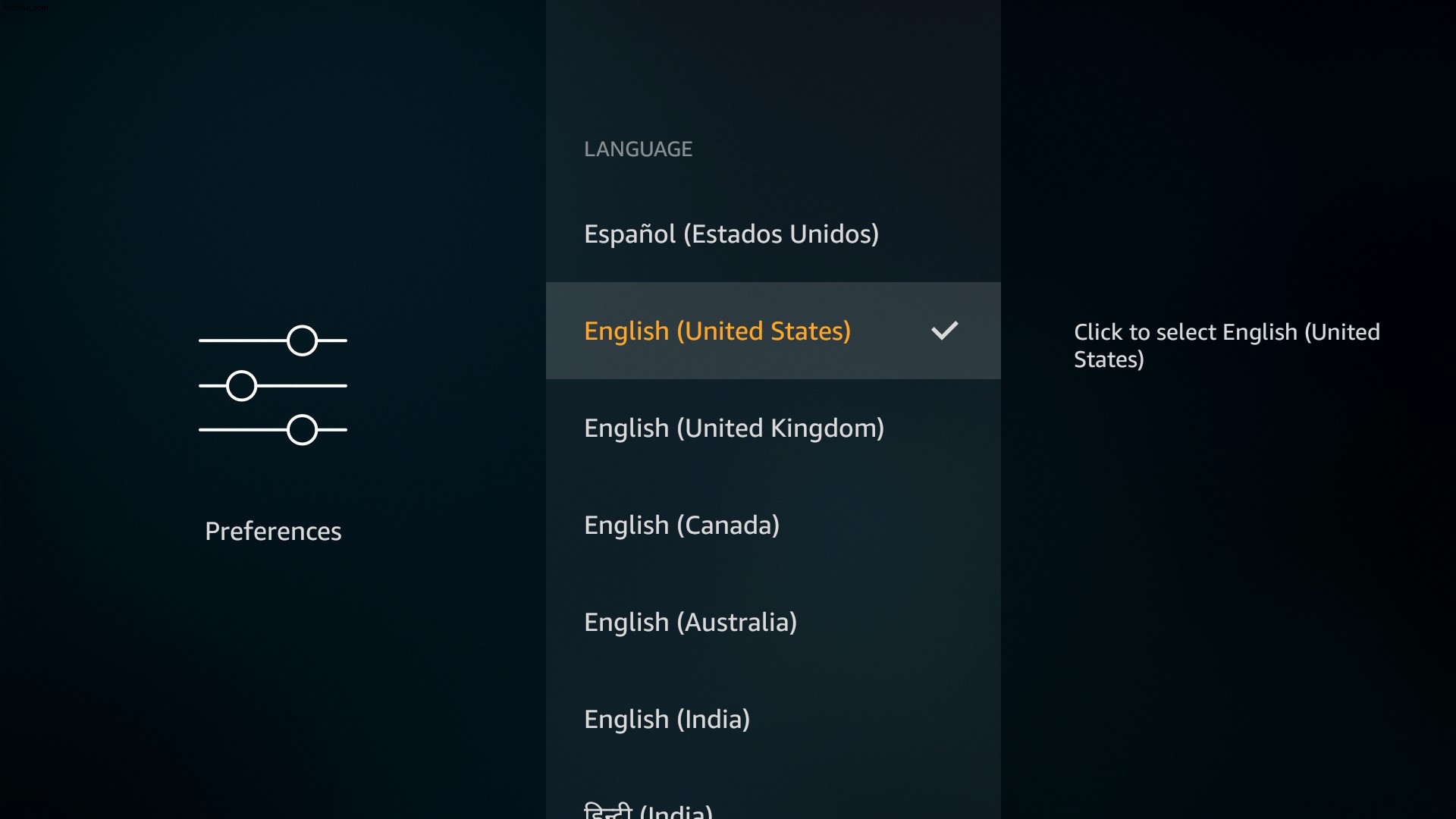
لتغيير الترجمة والمسار الصوتي ، حيثما كان ذلك متاحًا ، قم أولاً بتشغيل Prime Videoapp الخاص بك.
- حدد الفيديو الذي تريد مشاهدته وابدأ التشغيل.
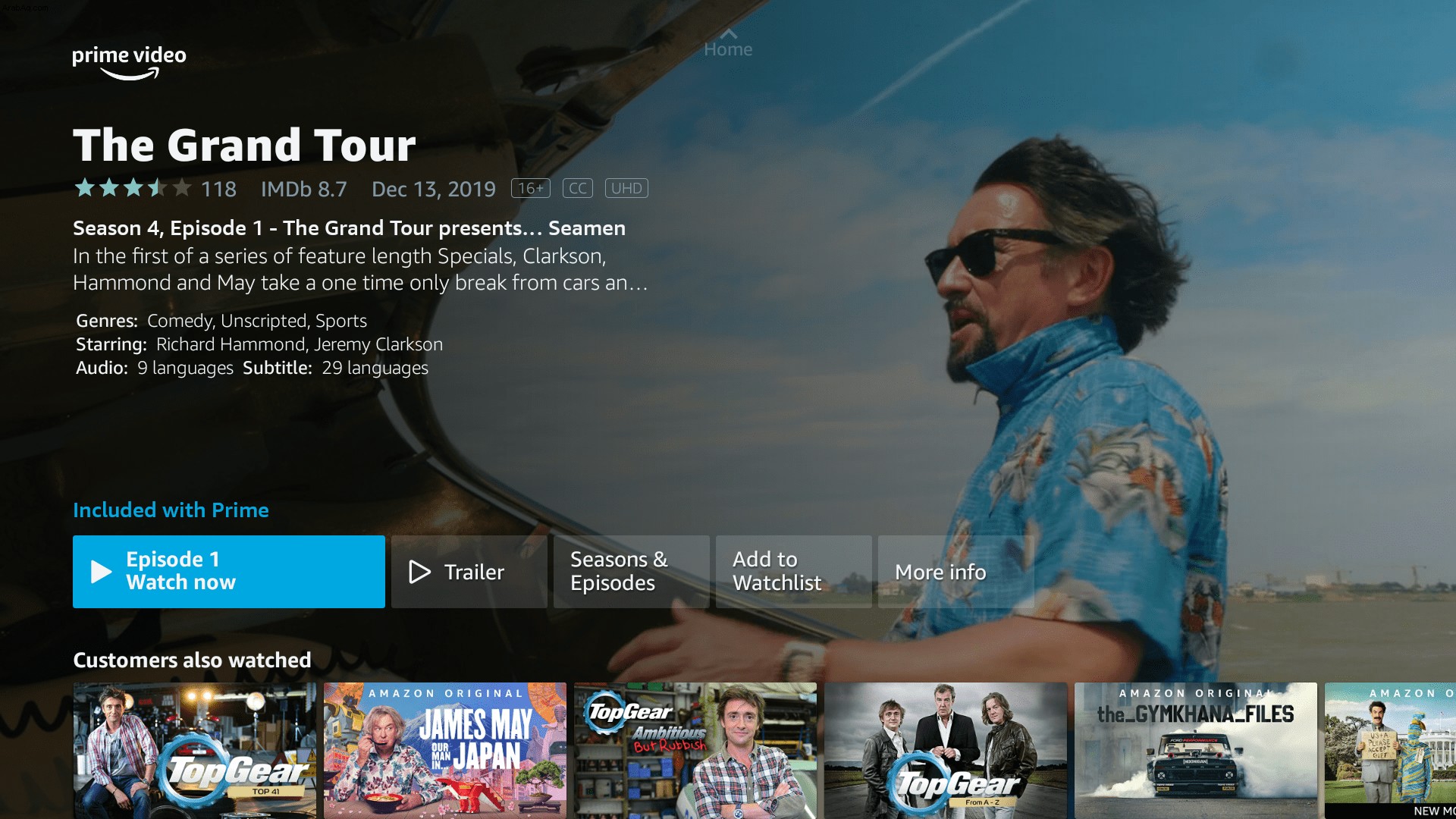
- أظهر قائمة التشغيل من خلال تمييز الشاشة.
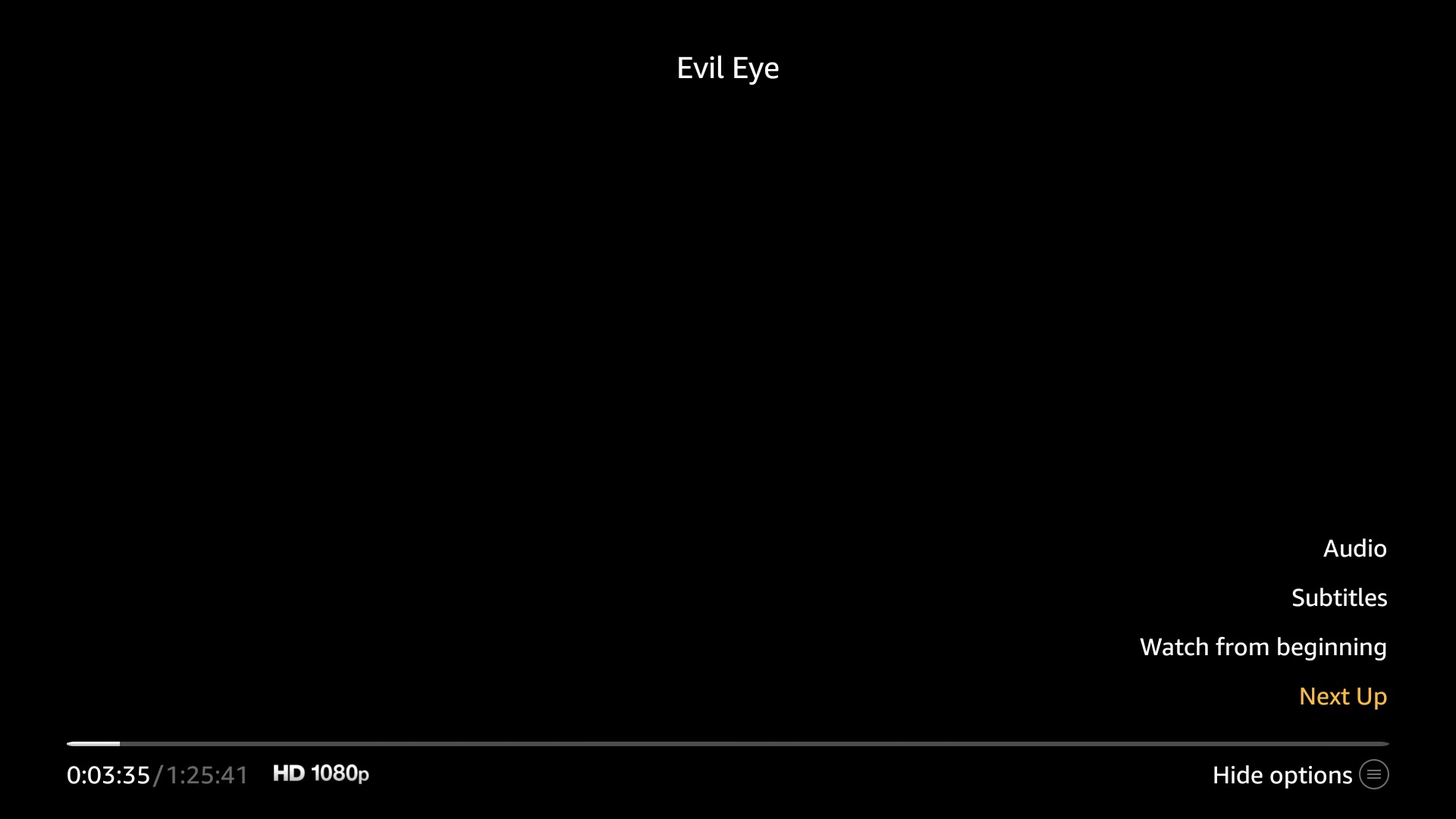
- حدد الزر CC / Speech Bubble.

- قم بإجراء التغييرات المطلوبة ضمن قوائم اللغة والصوت.
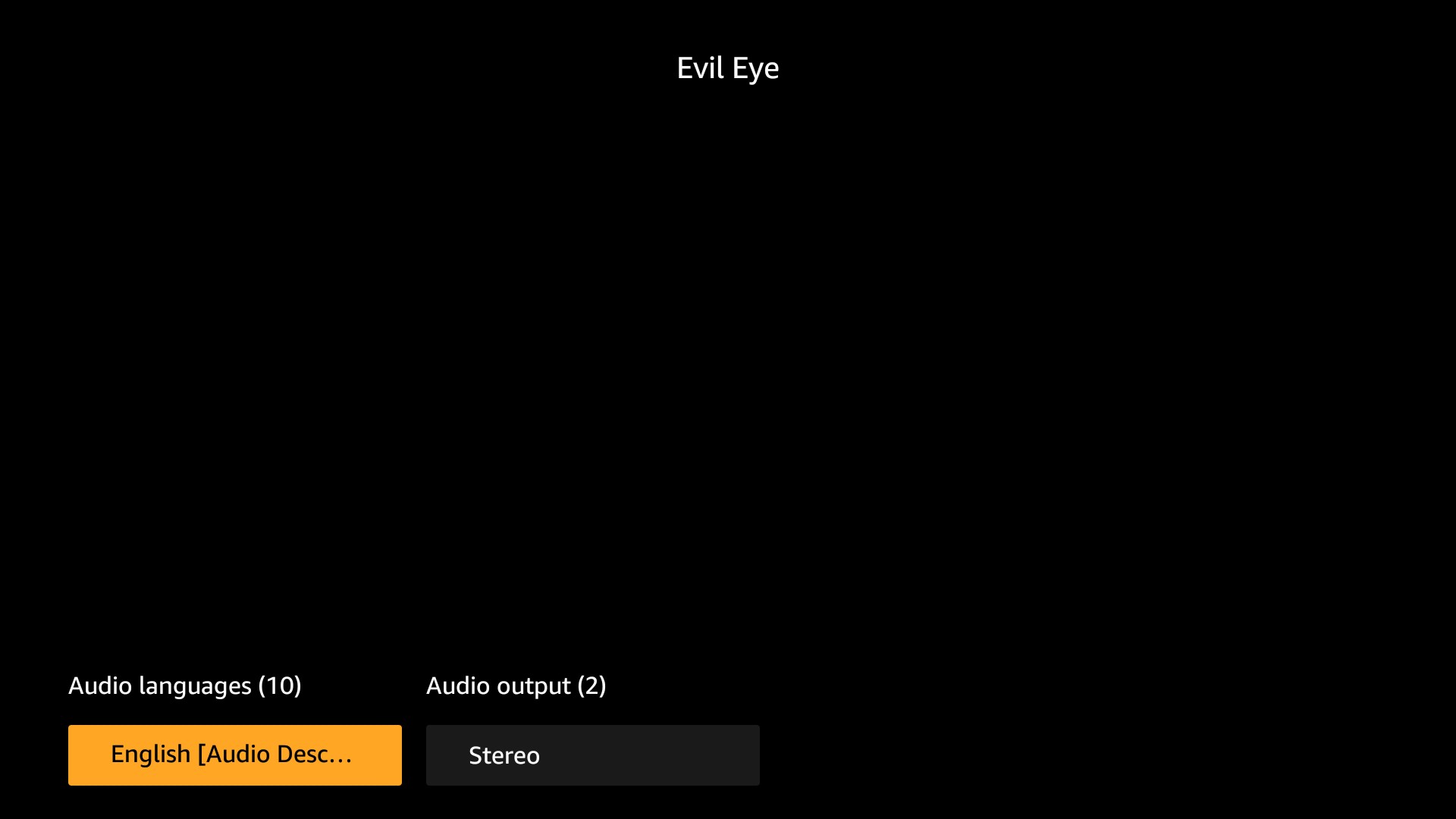
كيفية تغيير اللغة في Amazon Prime Video على iPhone
تبدو واجهة وأزرار Prime Video مختلفة قليلاً عند استخدام جهاز محمول ، على عكس سطح المكتب. ومع ذلك ، فإن تغيير اللغة يتم بنفس السرعة.
- قم بتشغيل تطبيق Prime Video
- اذهب إلى قائمة "أشيائي".
- اضغط على أيقونة الترس.
- اضغط على اللغة وحدد لغة جديدة.
تنطبق نفس الخطوات على إجراء تغييرات على تطبيق Prime Video الخاص بك على أجهزة Android.
كيفية تغيير اللغة في Amazon Prime Video على Apple TV
أثناء استخدام Prime Video على جهاز Apple TV ، يجب أن يكون للتطبيق نفس إعدادات لغة منطقة الفوترة الخاصة بك. ومع ذلك ، يمكنك بسهولة تغيير مسار الصوت ولغات الترجمة بمجرد بدء تشغيل مقطع فيديو.
- تشغيل أي فيديو
- مرر لأسفل ثم لليمين للوصول إلى قوائم الترجمة والصوت.
- مرر لأسفل لتحديد لغة الصوت والترجمة التي تريدها.
لاحظ أنه يجب عليك التأكد أولاً من تشغيل خيار SDH.
سيسمح لك هذا بإجراء تغييرات اللغة التي تريدها عند استخدام تطبيق PrimeVideo لمشاهدة أفلامك وبرامجك التلفزيونية المفضلة.
كيفية تغيير اللغة في Amazon Prime Video على جهاز Roku
في الماضي ، كان بإمكانك إجراء تغييرات على الترجمة والصوت قبل بدء تشغيل الفيديو. يتطلب تغيير اللغة على جهاز Roku الآن بدء التشغيل ثم إيقاف الفيديو مؤقتًا أثناء إجراء التغييرات.
لاحظ أن هذه التغييرات يجب أن تستمر إذا كنت تريد تشغيل مقطع فيديو آخر ، حتى إذا أغلقت التطبيق وعدت لاحقًا.
كيفية تغيير اللغة في Amazon Prime Video على الكمبيوتر الشخصي
عندما تزور موقع Prime Video ، يكون لديك زر اللغة بجوار زر تسجيل الدخول في الزاوية اليمنى العليا. انقر فوق ذلك واختر واحدة من 26 لغة متوفرة.
إليك كيفية تغيير اللغة لكل من النص والصوت على حساب Prime Video الخاص بك على جهاز كمبيوتر.
- سجّل الدخول إلى حساب Amazon Prime Video الخاص بك.
- انقر فوق "الملف الشخصي" ، من القائمة المنسدلة في الزاوية اليمنى العليا.
- انقر فوق خيار الحساب والإعدادات.
- انقر فوق خيار اللغة.
- حدد لغتك المفضلة.
هذا يغير اللغة فقط في حساب Amazon Prime Video الخاص بك. لتغيير لغة الصوت ، عليك أولاً تشغيل مقطع فيديو.
- ابدأ تشغيل مقطع فيديو.
- انقر فوق رمز الترجمة / الصوت في الزاوية اليمنى العليا.
- اختر إحدى اللغات المتاحة.
لاحظ أنه لا تقدم جميع مقاطع الفيديو بدائل ، وفي بعض المواقف قد تكون هناك قيود جغرافية على خيارات الصوت المدبلج.
المشكلات المعروفة
أبلغ العديد من المستخدمين عن صعوبات في تغيير إعداد اللغة الرئيسية لحسابات PrimeVideo الخاصة بهم عندما يذهبون إلى بلد آخر. في حين أنه من السهل بما يكفي تغيير لغة الترجمة والموسيقى التصويرية على معظم الأجهزة ، فليس من السهل دائمًا تغيير لغة العرض.
مشاكل لغة العرض
تتضمن بعض الأخطاء تغييرًا تلقائيًا للغة بناءً على الموقع الجغرافي الجديد للمستخدم. وفي حالات أخرى ، قد تكون عالقًا في اللغة الرئيسية لجهازك بغض النظر عن المكان الذي تصل منه إلى التطبيق.
ليس من الممكن دائمًا تغيير لغة العرض الرئيسية على جهاز محمول أو تلفاز ذكي أو التطبيق نفسه. في بعض الأحيان ، يتعين عليك تسجيل الدخول إلى حساب Amazon Prime الخاص بك على متصفح وتغيير اللغة لتجربة Prime Video الخاصة بك من هناك.
البديل هو إلغاء تسجيل جهازك من حساب Amazon Prime الخاص بك. مرة أخرى ، تحتاج إلى الوصول إلى موقع Amazon الرئيسي على متصفح لتحقيق ذلك. بمجرد إلغاء تسجيل جهاز ، يمكنك مسح ذاكرة التخزين المؤقت الخاصة به وإعادة تشغيل تطبيق PrimeVideo.
أثناء الإعداد ، سيطلب منك تفضيلاتك اللغوية ويمكنك اختيار اللغة التي تناسبك.
عدم وجود مسارات بديلة وترجمات
من المعروف أن Prime Video يعمل بشكل أفضل على المتصفح. لا يحتوي التطبيق على جميع الخيارات.
على سبيل المثال ، لا تحتوي جميع العروض على مسارات وأوصاف صوتية بديلة عبر جميع الأجهزة. علاوة على ذلك ، قد تضطر أحيانًا إلى الوصول إلى إعدادات اللغة بجهازك لإجراء تغييرات في تطبيق Prime Video (مثل Roku و Apple TV).
الأفكار النهائية
كما تعلمون بالفعل ، فإن Amazon Prime Video ليس التطبيق الأكثر قابلية للتكيف في الإعدادات الإقليمية وإعدادات اللغة.
لغة العرض ، على وجه الخصوص ، لديها العديد من المشاكل التي قد تتطلب منك إرسال تذكرة إلى أمازون على أمل العثور على حل. ولكن إذا راجعت المنتديات الرسمية ، فسترى أن العديد من الأسئلة لا تتم الإجابة عليها حتى هناك.
يعد تغيير لغة الترجمة والصوت عملية مباشرة على معظم الأجهزة. وفي بعض الحالات ، إذا لم يكن لديك العديد من الخيارات للاختيار من بينها ، فهذا يعني أنه لا توجد بدائل متاحة.
مع وضع ذلك في الاعتبار ، أخبرنا بالمشكلات الأكثر شيوعًا المتعلقة بتغيير اللغة في تطبيق Prime Video. هل غالبًا ما تتعثر في لغة عرض أجنبية بسبب السفر وعدم القدرة على تحديث الفواتير أو الإعدادات الإقليمية؟ هل ليس لديك وصف صوتي كافٍ أو خيارات ترجمة؟
اسمحوا لنا أن نعرف في التعليقات أدناه. لا تتردد في تقديم أي حلول بديلة وجدتها لأجهزة معينة.